plot3
3 次元ライン プロット

構文
説明
ベクトルと行列のデータ
テーブル データ
追加オプション
plot3(___, は、1 つ以上の名前と値のペアの引数を使用して、Name,Value)Line プロパティを指定します。プロパティは他のすべての入力引数の後に指定します。プロパティの一覧については、Line のプロパティ を参照してください。
p = plot3(___)Line オブジェクトまたは Line オブジェクトの配列を返します。プロットのプロパティを作成後に変更するには、p を使用します。プロパティの一覧については、Line のプロパティ を参照してください。
例
0 ~ 10 の間の値からなるベクトルとして t を定義します。st および ct を正弦値および余弦値のベクトルとして定義します。次に、st、ct、および t をプロットします。
t = 0:pi/50:10*pi; st = sin(t); ct = cos(t); plot3(st,ct,t)

x、y、および z 座標を 2 セット作成します。
t = 0:pi/500:pi; xt1 = sin(t).*cos(10*t); yt1 = sin(t).*sin(10*t); zt1 = cos(t); xt2 = sin(t).*cos(12*t); yt2 = sin(t).*sin(12*t); zt2 = cos(t);
関数 plot3 を呼び出して、連続する XYZ 3 成分を指定します。
plot3(xt1,yt1,zt1,xt2,yt2,zt2)

x 座標の 3 行を含む行列 X を作成します。y 座標の 3 行を含む行列 Y を作成します。
t = 0:pi/500:pi; X(1,:) = sin(t).*cos(10*t); X(2,:) = sin(t).*cos(12*t); X(3,:) = sin(t).*cos(20*t); Y(1,:) = sin(t).*sin(10*t); Y(2,:) = sin(t).*sin(12*t); Y(3,:) = sin(t).*sin(20*t);
3 セットすべての z 座標を含む行列 Z を作成します。
Z = cos(t);
3 つすべての座標セットを同じ座標軸セットにプロットします。
plot3(X,Y,Z)
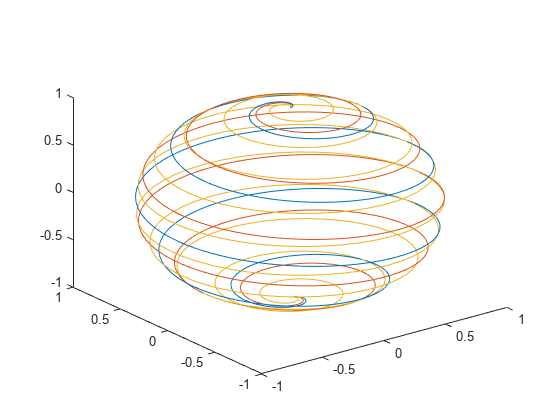
ベクトル xt、yt、および zt を作成します。
t = 0:pi/500:40*pi; xt = (3 + cos(sqrt(32)*t)).*cos(t); yt = sin(sqrt(32) * t); zt = (3 + cos(sqrt(32)*t)).*sin(t);
データをプロットし、axis equal コマンドを使用して各軸に沿って目盛り単位が等間隔になるように調整します。各軸のラベルを指定します。
plot3(xt,yt,zt) axis equal xlabel('x(t)') ylabel('y(t)') zlabel('z(t)')

ベクトル t、xt、および yt を作成し、円マーカーを使用してこれらのベクトルに点をプロットします。
t = 0:pi/20:10*pi;
xt = sin(t);
yt = cos(t);
plot3(xt,yt,t,'o')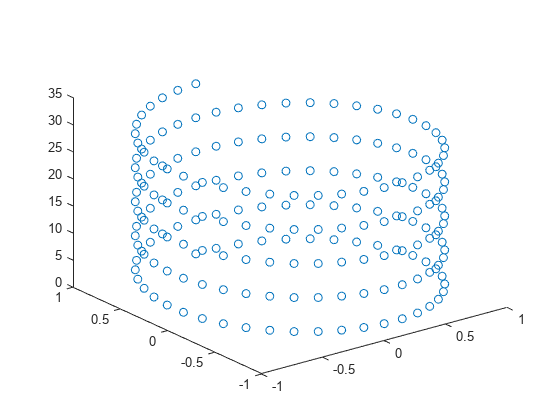
ベクトル t、xt、および yt を作成し、10 ポイントの円マーカーを使用して、これらのベクトルに青線で点をプロットします。16 進数カラー コードを使用して、薄い青の塗りつぶし色をマーカーに指定します。
t = 0:pi/20:10*pi; xt = sin(t); yt = cos(t); plot3(xt,yt,t,'-o','Color','b','MarkerSize',10,... 'MarkerFaceColor','#D9FFFF')
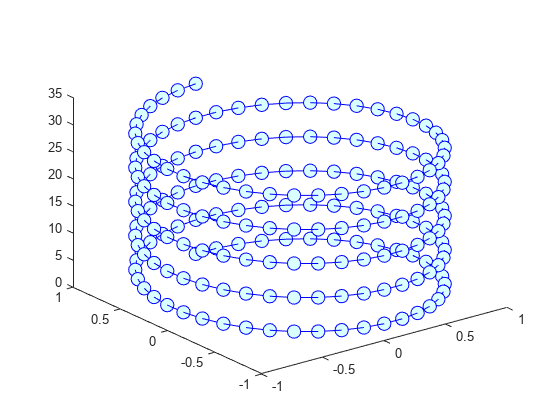
ベクトル t を作成します。次に、t を使用して、2 組の x および y 値を計算します。
t = 0:pi/20:10*pi; xt1 = sin(t); yt1 = cos(t); xt2 = sin(2*t); yt2 = cos(2*t);
2 組の値をプロットします。最初の組に対しては既定のラインを使用し、2 組目に対しては破線を指定します。
plot3(xt1,yt1,t,xt2,yt2,t,'--')
ベクトル t、xt、および yt を作成し、これらのベクトルにデータをプロットします。出力変数 p でチャート ラインを返します。
t = linspace(-10,10,1000); xt = exp(-t./10).*sin(5*t); yt = exp(-t./10).*cos(5*t); p = plot3(xt,yt,t);

ライン幅を 3 に変更します。
p.LineWidth = 3;

R2022a 以降
table のデータをプロットするには、table を関数 plot3 に渡してプロット対象の変数を指定すると便利です。
ベクトル x、y、t を作成し、table に入れます。次に、table の最初の 3 行を表示します。
t = (0:pi/20:10*pi)'; x = sin(t); y = cos(t); tbl = table(x,y,t); head(tbl,3)
x y t
_______ _______ _______
0 1 0
0.15643 0.98769 0.15708
0.30902 0.95106 0.31416
table 変数 x、y、t をプロットします。Line オブジェクトを p として返します。軸ラベルが変数名と一致することに注目してください。
p = plot3(tbl,"x","y","t");

ラインの要素を変更するには、Line オブジェクトの LineStyle プロパティ、Color プロパティ、Marker プロパティを設定します。たとえばラインを、円マーカーを使った赤い点線に変更します。
p.LineStyle = ":"; p.Color = "red"; p.Marker = "o";

R2022a 以降
5 変数を含む table を作成します。次に、table の最初の 3 行を表示します。
t = (0:pi/500:pi)'; x1 = sin(t).*cos(10*t); x2 = sin(t).*cos(12*t); y1 = sin(t).*sin(10*t); y2 = sin(t).*sin(12*t); z = cos(t); tbl = table(x1,x2,y1,y2,z); head(tbl,3)
x1 x2 y1 y2 z
_________ _________ __________ __________ _______
0 0 0 0 1
0.0062707 0.0062653 0.00039452 0.00047329 0.99998
0.012467 0.012423 0.0015749 0.0018877 0.99992
変数 x1 と x2 を "x" 軸に、変数 y1 と y2 を "y" 軸に、そして変数 z を "z" 軸にプロットします。次に、凡例を追加します。凡例エントリは変数名と一致することに注意してください。
plot3(tbl,["x1","x2"],["y1","y2"],"z") legend

関数 tiledlayout および関数 nexttile を使用して、プロットをタイル表示できます。関数 tiledlayout を呼び出して、1 行 2 列のタイル表示チャート レイアウトを作成します。関数 nexttile を呼び出して、axes オブジェクト ax1 および ax2 を作成します。axes オブジェクトを plot3 に対する最初の引数として指定することで、座標軸に個別のライン プロットを作成します。
tiledlayout(1,2) % Left plot ax1 = nexttile; t = 0:pi/20:10*pi; xt1 = sin(t); yt1 = cos(t); plot3(ax1,xt1,yt1,t) title(ax1,'Helix With 5 Turns') % Right plot ax2 = nexttile; t = 0:pi/20:10*pi; xt2 = sin(2*t); yt2 = cos(2*t); plot3(ax2,xt2,yt2,t) title(ax2,'Helix With 10 Turns')

0 ~ 1 の乱数値のベクトルとして x と y を作成します。乱数の duration 値のベクトルとして z を作成します。
x = rand(1,10); y = rand(1,10); z = duration(rand(10,1),randi(60,10,1),randi(60,10,1));
x、y、および z をプロットし、z 軸の形式を分と秒で指定します。次に、軸ラベルを追加し、グリッドをオンにして、プロット ボックス内での点の可視化を容易にします。
plot3(x,y,z,'o','DurationTickFormat','mm:ss') xlabel('X') ylabel('Y') zlabel('Duration') grid on
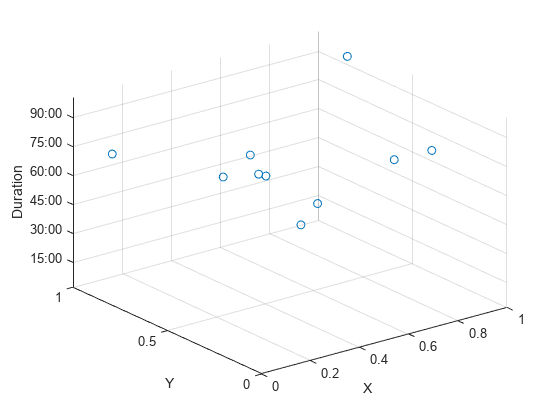
ベクトル xt、yt、および zt を作成します。値をプロットし、LineSpec 引数を使用して円マーカーで実線を指定します。200 番目のデータ点に 1 つのマーカーを配置するには、MarkerIndices プロパティを指定します。
t = 0:pi/500:pi; xt(1,:) = sin(t).*cos(10*t); yt(1,:) = sin(t).*sin(10*t); zt = cos(t); plot3(xt,yt,zt,'-o','MarkerIndices',200)

入力引数
x 座標。スカラー、ベクトルまたは行列として指定します。X のサイズと形状は、データの形状と作成するプロットのタイプによって異なります。次の表では、最も一般的な状況について説明します。
| プロットのタイプ | 座標の指定方法 |
|---|---|
| 1 つの点 |
plot3(1,2,3,'o') |
| 1 つの点集合 |
plot3([1 2 3],[4; 5; 6],[7 8 9]) |
| 複数の点集合 (ベクトルを使用) | 連続した plot3([1 2 3],[4 5 6],[7 8 9],[1 2 3],[4 5 6],[10 11 12]) |
| 複数の点集合 (行列を使用) |
plot3([1 2 3],[4 5 6],[7 8 9; 10 11 12]) |
データ型: single | double | int8 | int16 | int32 | int64 | uint8 | uint16 | uint32 | uint64 | categorical | datetime | duration
y 座標。スカラー、ベクトルまたは行列として指定します。Y のサイズと形状は、データの形状と作成するプロットのタイプによって異なります。次の表では、最も一般的な状況について説明します。
| プロットのタイプ | 座標の指定方法 |
|---|---|
| 1 つの点 |
plot3(1,2,3,'o') |
| 1 つの点集合 |
plot3([1 2 3],[4; 5; 6],[7 8 9]) |
| 複数の点集合 (ベクトルを使用) | 連続した plot3([1 2 3],[4 5 6],[7 8 9],[1 2 3],[4 5 6],[10 11 12]) |
| 複数の点集合 (行列を使用) |
plot3([1 2 3],[4 5 6],[7 8 9; 10 11 12]) |
データ型: single | double | int8 | int16 | int32 | int64 | uint8 | uint16 | uint32 | uint64 | categorical | datetime | duration
z 座標。スカラー、ベクトルまたは行列として指定します。Z のサイズと形状は、データの形状と作成するプロットのタイプによって異なります。次の表では、最も一般的な状況について説明します。
| プロットのタイプ | 座標の指定方法 |
|---|---|
| 1 つの点 |
plot3(1,2,3,'o') |
| 1 つの点集合 |
plot3([1 2 3],[4; 5; 6],[7 8 9]) |
| 複数の点集合 (ベクトルを使用) | 連続した plot3([1 2 3],[4 5 6],[7 8 9],[1 2 3],[4 5 6],[10 11 12]) |
| 複数の点集合 (行列を使用) |
plot3([1 2 3],[4 5 6],[7 8 9; 10 11 12]) |
データ型: single | double | int8 | int16 | int32 | int64 | uint8 | uint16 | uint32 | uint64 | categorical | datetime | duration
ライン スタイル、マーカー、および色。記号を含む string スカラーまたは文字ベクトルとして指定します。記号は任意の順序で表記できます。3 つの特性 (ライン スタイル、マーカーおよび色) をすべて指定する必要はありません。たとえば、ライン スタイルを省略してマーカーを指定する場合、プロットはラインなしでマーカーのみを表示します。
例: "--or" は円形マーカー付きの赤い破線です。
| ライン スタイル | 説明 | 結果として得られる線 |
|---|---|---|
"-" | 実線 |
|
"--" | 破線 |
|
":" | 点線 |
|
"-." | 一点鎖線 |
|
| マーカー | 説明 | 結果のマーカー |
|---|---|---|
"o" | 円 |
|
"+" | プラス記号 |
|
"*" | アスタリスク |
|
"." | 点 |
|
"x" | 十字 |
|
"_" | 水平線 |
|
"|" | 垂直線 |
|
"square" | 正方形 |
|
"diamond" | 菱形 |
|
"^" | 上向き三角形 |
|
"v" | 下向き三角形 |
|
">" | 右向き三角形 |
|
"<" | 左向き三角形 |
|
"pentagram" | 星形五角形 |
|
"hexagram" | 星形六角形 |
|
| 色名 | 省略名 | RGB 3 成分 | 外観 |
|---|---|---|---|
"red" | "r" | [1 0 0] |
|
"green" | "g" | [0 1 0] |
|
"blue" | "b" | [0 0 1] |
|
"cyan" | "c" | [0 1 1] |
|
"magenta" | "m" | [1 0 1] |
|
"yellow" | "y" | [1 1 0] |
|
"black" | "k" | [0 0 0] |
|
"white" | "w" | [1 1 1] |
|
プロットするデータが含まれるソース table。table または timetable として指定します。
x 座標を含む table 変数。table のインデックス方式の 1 つを使用して指定します。
| インデックス方式 | 例 |
|---|---|
変数名:
|
|
変数インデックス:
|
|
変数の型:
|
|
指定する table 変数には、数値、categorical 値、datetime 値、または duration 値を含めることができます。複数の引数に複数の変数を指定する場合、変数の数はそれらの各引数で同じでなければなりません。
例: plot3(tbl,["x1","x2"],"y","z") は、x 座標用に x1 および x2 という名前の table 変数を指定します。
例: plot3(tbl,2,"y","z") は、x 座標用に 2 番目の変数を指定します。
例: plot3(tbl,vartype("numeric"),"y","z") は、x 座標用にすべての数値変数を指定します。
y 座標を含む table 変数。table のインデックス方式の 1 つを使用して指定します。
| インデックス方式 | 例 |
|---|---|
変数名:
|
|
変数インデックス:
|
|
変数の型:
|
|
指定する table 変数には、数値、categorical 値、datetime 値、または duration 値を含めることができます。複数の引数に複数の変数を指定する場合、変数の数はそれらの各引数で同じでなければなりません。
例: plot3(tbl,"x",["y1","y2"],"z") は、y 座標用に y1 および y2 という名前の table 変数を指定します。
例: plot3(tbl,"x",2,"z") は、y 座標用に 2 番目の変数を指定します。
例: plot3(tbl,"x",vartype("numeric"),"z") は、y 座標用にすべての数値変数を指定します。
z 座標を含む table 変数。table のインデックス方式の 1 つを使用して指定します。
| インデックス方式 | 例 |
|---|---|
変数名:
|
|
変数インデックス:
|
|
変数の型:
|
|
指定する table 変数には、数値、categorical 値、datetime 値、または duration 値を含めることができます。複数の引数に複数の変数を指定する場合、変数の数はそれらの各引数で同じでなければなりません。
例: plot3(tbl,"x","y",["z1","z2"]) は、z 座標用に z1 および z2 という名前の table 変数を指定します。
例: plot3(tbl,"x","y",2) は、z 座標用に 2 番目の変数を指定します。
例: plot3(tbl,"x","y",vartype("numeric")) は、z 座標用にすべての数値変数を指定します。
ターゲット座標軸。Axes オブジェクトとして指定します。座標軸を指定せず、現在の座標軸が直交座標軸の場合、plot3 は現在の座標軸を使用します。
名前と値の引数
オプションの引数のペアを Name1=Value1,...,NameN=ValueN として指定します。ここで、Name は引数名で、Value は対応する値です。名前と値の引数は他の引数の後に指定しなければなりませんが、ペアの順序は重要ではありません。
R2021a より前では、コンマを使用して名前と値をそれぞれ区切り、Name を引用符で囲みます。
例: plot3([1 2],[3 4],[5 6],'Color','red') はプロットに赤のラインを指定します。
メモ
ここには一部のプロパティのみを示します。完全な一覧については、Line のプロパティ を参照してください。
色。RGB 3 成分、16 進数カラー コード、色名、または省略名として指定します。指定した色がラインの色に設定されます。MarkerEdgeColor プロパティが 'auto' に設定されている場合は、マーカー エッジの色も設定されます。
カスタム色を使用する場合は、RGB 3 成分または 16 進数カラー コードを指定します。
RGB 3 成分は、色の赤、緑、青成分の強度を指定する 3 成分の行ベクトルです。強度値は
[0,1]の範囲でなければなりません。たとえば[0.4 0.6 0.7]のようになります。16 進数カラー コードは、ハッシュ記号 (
#) で始まり、3 桁または 6 桁の0からFまでの範囲の 16 進数が続く string スカラーまたは文字ベクトルです。この値は大文字と小文字を区別しません。したがって、カラー コード"#FF8800"、"#ff8800"、"#F80"、および"#f80"は等価です。
あるいは、名前を使用して一部の一般的な色を指定できます。次の表に、名前の付いた色オプション、等価の RGB 3 成分、および 16 進数カラー コードを示します。
| 色名 | 省略名 | RGB 3 成分 | 16 進数カラー コード | 外観 |
|---|---|---|---|---|
"red" | "r" | [1 0 0] | "#FF0000" |
|
"green" | "g" | [0 1 0] | "#00FF00" |
|
"blue" | "b" | [0 0 1] | "#0000FF" |
|
"cyan" | "c" | [0 1 1] | "#00FFFF" |
|
"magenta" | "m" | [1 0 1] | "#FF00FF" |
|
"yellow" | "y" | [1 1 0] | "#FFFF00" |
|
"black" | "k" | [0 0 0] | "#000000" |
|
"white" | "w" | [1 1 1] | "#FFFFFF" |
|
"none" | 該当なし | 該当なし | 該当なし | 色なし |
次の表に、ライト テーマとダーク テーマでのプロットの既定のカラー パレットを示します。
| パレット | パレットの色 |
|---|---|
R2025a より前: ほとんどのプロットで、これらの色が既定で使用されます。 |
|
|
|
orderedcolors 関数と rgb2hex 関数を使用すると、これらのパレットの RGB 3 成分および 16 進数カラー コードを取得できます。たとえば、"gem" パレットの RGB 3 成分を取得し、16 進数カラー コードに変換します。
RGB = orderedcolors("gem");
H = rgb2hex(RGB);R2023b より前: RGB = get(groot,"FactoryAxesColorOrder") を使用して、RGB 3 成分を取得します。
R2024a より前: H = compose("#%02X%02X%02X",round(RGB*255)) を使用して、16 進数カラー コードを取得します。
ライン幅。ポイント単位の正の値として指定します。1 ポイントは 1/72 インチです。ラインがマーカーをもつ場合、ライン幅はマーカー エッジにも影響します。
ライン幅をピクセルの幅より細くすることはできません。システムでライン幅をピクセルの幅より細い値に設定すると、ラインは 1 ピクセル幅で表示されます。
マーカー サイズ。ポイント単位の正の値として指定します。1 ポイントは 1/72 インチです。
マーカーの輪郭の色。"auto"、RGB 3 成分、16 進数カラー コード、色名、または省略名として指定します。既定値 "auto" では、Color プロパティと同じ色が使用されます。
カスタム色を使用する場合は、RGB 3 成分または 16 進数カラー コードを指定します。
RGB 3 成分は、色の赤、緑、青成分の強度を指定する 3 成分の行ベクトルです。強度値は
[0,1]の範囲でなければなりません。たとえば[0.4 0.6 0.7]のようになります。16 進数カラー コードは、ハッシュ記号 (
#) で始まり、3 桁または 6 桁の0からFまでの範囲の 16 進数が続く string スカラーまたは文字ベクトルです。この値は大文字と小文字を区別しません。したがって、カラー コード"#FF8800"、"#ff8800"、"#F80"、および"#f80"は等価です。
あるいは、名前を使用して一部の一般的な色を指定できます。次の表に、名前の付いた色オプション、等価の RGB 3 成分、および 16 進数カラー コードを示します。
| 色名 | 省略名 | RGB 3 成分 | 16 進数カラー コード | 外観 |
|---|---|---|---|---|
"red" | "r" | [1 0 0] | "#FF0000" |
|
"green" | "g" | [0 1 0] | "#00FF00" |
|
"blue" | "b" | [0 0 1] | "#0000FF" |
|
"cyan" | "c" | [0 1 1] | "#00FFFF" |
|
"magenta" | "m" | [1 0 1] | "#FF00FF" |
|
"yellow" | "y" | [1 1 0] | "#FFFF00" |
|
"black" | "k" | [0 0 0] | "#000000" |
|
"white" | "w" | [1 1 1] | "#FFFFFF" |
|
"none" | 該当なし | 該当なし | 該当なし | 色なし |
次の表に、ライト テーマとダーク テーマでのプロットの既定のカラー パレットを示します。
| パレット | パレットの色 |
|---|---|
R2025a より前: ほとんどのプロットで、これらの色が既定で使用されます。 |
|
|
|
orderedcolors 関数と rgb2hex 関数を使用すると、これらのパレットの RGB 3 成分および 16 進数カラー コードを取得できます。たとえば、"gem" パレットの RGB 3 成分を取得し、16 進数カラー コードに変換します。
RGB = orderedcolors("gem");
H = rgb2hex(RGB);R2023b より前: RGB = get(groot,"FactoryAxesColorOrder") を使用して、RGB 3 成分を取得します。
R2024a より前: H = compose("#%02X%02X%02X",round(RGB*255)) を使用して、16 進数カラー コードを取得します。
マーカーの塗りつぶし色。"auto"、RGB 3 成分、16 進数カラー コード、色名、または省略名として指定します。"auto" オプションは親座標軸の Color プロパティと同じ色を使用します。"auto" を指定し、座標軸のプロット ボックスが非表示の場合、マーカーの塗りつぶし色は Figure の色です。
カスタム色を使用する場合は、RGB 3 成分または 16 進数カラー コードを指定します。
RGB 3 成分は、色の赤、緑、青成分の強度を指定する 3 成分の行ベクトルです。強度値は
[0,1]の範囲でなければなりません。たとえば[0.4 0.6 0.7]のようになります。16 進数カラー コードは、ハッシュ記号 (
#) で始まり、3 桁または 6 桁の0からFまでの範囲の 16 進数が続く string スカラーまたは文字ベクトルです。この値は大文字と小文字を区別しません。したがって、カラー コード"#FF8800"、"#ff8800"、"#F80"、および"#f80"は等価です。
あるいは、名前を使用して一部の一般的な色を指定できます。次の表に、名前の付いた色オプション、等価の RGB 3 成分、および 16 進数カラー コードを示します。
| 色名 | 省略名 | RGB 3 成分 | 16 進数カラー コード | 外観 |
|---|---|---|---|---|
"red" | "r" | [1 0 0] | "#FF0000" |
|
"green" | "g" | [0 1 0] | "#00FF00" |
|
"blue" | "b" | [0 0 1] | "#0000FF" |
|
"cyan" | "c" | [0 1 1] | "#00FFFF" |
|
"magenta" | "m" | [1 0 1] | "#FF00FF" |
|
"yellow" | "y" | [1 1 0] | "#FFFF00" |
|
"black" | "k" | [0 0 0] | "#000000" |
|
"white" | "w" | [1 1 1] | "#FFFFFF" |
|
"none" | 該当なし | 該当なし | 該当なし | 色なし |
次の表に、ライト テーマとダーク テーマでのプロットの既定のカラー パレットを示します。
| パレット | パレットの色 |
|---|---|
R2025a より前: ほとんどのプロットで、これらの色が既定で使用されます。 |
|
|
|
orderedcolors 関数と rgb2hex 関数を使用すると、これらのパレットの RGB 3 成分および 16 進数カラー コードを取得できます。たとえば、"gem" パレットの RGB 3 成分を取得し、16 進数カラー コードに変換します。
RGB = orderedcolors("gem");
H = rgb2hex(RGB);R2023b より前: RGB = get(groot,"FactoryAxesColorOrder") を使用して、RGB 3 成分を取得します。
R2024a より前: H = compose("#%02X%02X%02X",round(RGB*255)) を使用して、16 進数カラー コードを取得します。
ヒント
ラインの途中で間を空けるには
NaNまたはInfを使用します。たとえば、このコードはz=2とz=4の途中で間を空けてラインをプロットします。plot3([1 2 3 4 5],[1 2 3 4 5],[1 2 NaN 4 5])
plot3は座標軸のColorOrderプロパティとLineStyleOrderプロパティに基づく色とライン スタイルを使用します。plot3は最初のライン スタイルで色を順番に使用します。次に、以降のライン スタイルのそれぞれについて再び色を順番に使用します。座標軸の
ColorOrderプロパティやLineStyleOrderプロパティを設定することによって、プロット後に色やライン スタイルを変更できます。また、関数colororderを呼び出して、Figure 内のすべての座標軸で色の順序を変更することもできます。(R2019b 以降)
拡張機能
plot3 関数は GPU 配列入力をサポートしますが、次の使用上の注意および制限があります。
この関数は GPU 配列を受け入れますが、GPU 上では実行されません。
詳細については、GPU での MATLAB 関数の実行 (Parallel Computing Toolbox)を参照してください。
使用上の注意および制限:
この関数は分散配列に対して演算を行いますが、クライアントの MATLAB® で実行されます。
詳細については、分散配列を使用した MATLAB 関数の実行 (Parallel Computing Toolbox)を参照してください。
バージョン履歴
R2006a より前に導入関数 plot3 に 1 つの table と 1 つ以上の変数名を渡した場合に、table 変数名に含めた特殊文字 (アンダースコアなど) が軸ラベルと凡例ラベルに表示されるようになりました。以前は、特殊文字は TeX または LaTeX の文字として解釈されていました。
たとえば、Sample_Number という名前の変数を含む table を関数 plot3 に渡すと、軸ラベルと凡例ラベルにアンダースコアが表示されます。R2022a 以前のリリースでは、アンダースコアは下付き文字として解釈されます。
| リリース | table 変数 "Sample_Number" のラベル |
|---|---|
R2022b |
|
R2022a |
|
軸ラベルと凡例ラベルを TeX または LaTeX の書式設定で表示するには、ラベルを手動で指定します。たとえば、プロット後に、目的のラベル文字列を指定して関数 xlabel または関数 legend を呼び出します。
xlabel("Sample_Number") legend(["Sample_Number" "Another_Legend_Label"])
table を関数 plot3 に渡し、その後にプロット対象の変数を渡すことで、プロットを作成します。データを table として指定すると、軸ラベルと凡例 (存在する場合) に table 変数名を使用して自動的にラベルが付けられます。
参考
関数
プロパティ
MATLAB Command
You clicked a link that corresponds to this MATLAB command:
Run the command by entering it in the MATLAB Command Window. Web browsers do not support MATLAB commands.
Web サイトの選択
Web サイトを選択すると、翻訳されたコンテンツにアクセスし、地域のイベントやサービスを確認できます。現在の位置情報に基づき、次のサイトの選択を推奨します:
また、以下のリストから Web サイトを選択することもできます。
最適なサイトパフォーマンスの取得方法
中国のサイト (中国語または英語) を選択することで、最適なサイトパフォーマンスが得られます。その他の国の MathWorks のサイトは、お客様の地域からのアクセスが最適化されていません。
南北アメリカ
- América Latina (Español)
- Canada (English)
- United States (English)
ヨーロッパ
- Belgium (English)
- Denmark (English)
- Deutschland (Deutsch)
- España (Español)
- Finland (English)
- France (Français)
- Ireland (English)
- Italia (Italiano)
- Luxembourg (English)
- Netherlands (English)
- Norway (English)
- Österreich (Deutsch)
- Portugal (English)
- Sweden (English)
- Switzerland
- United Kingdom (English)






























